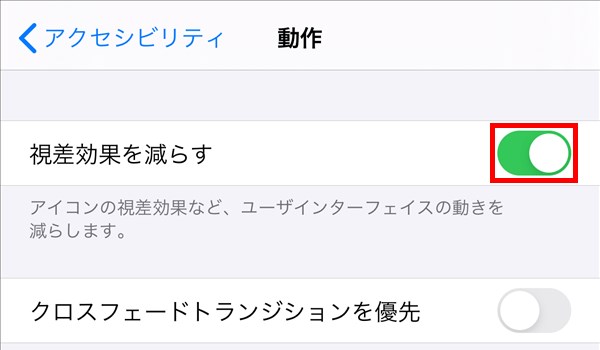iPhoneやiPadでは、端末を傾けると壁紙が動いたり(視差効果)、アプリを起動・閉じた際にアイコン部分から画面が開いたり、アプリアイコンが動いたりします。
しかし、このようなアニメーションやエフェクトが必要なかったり、画面の動きに酔う人もいるかもしれません。
そこで今回は、これらのアニメーションや視差効果を減らす方法を紹介します。
アニメーションや視差効果を減らす方法
※ここでは、iPhone 7 Plus(iOS 13.3)を使用します。
1.iPhoneの「ホーム」画面にある「設定」アイコンをタップします。
2.「設定」画面が開くので、画面を下方にスクロールして、「アクセシビリティ」をタップします。
※「設定」画面は、前回開いていた項目の画面が開くので、ここでは「設定」画面のトップから解説します。
3.「アクセシビリティ」画面が開くので、「動作」をタップします。
4.「動作」画面が開くので、「視差効果を減らす」のトグルスイッチを「オン」にします。
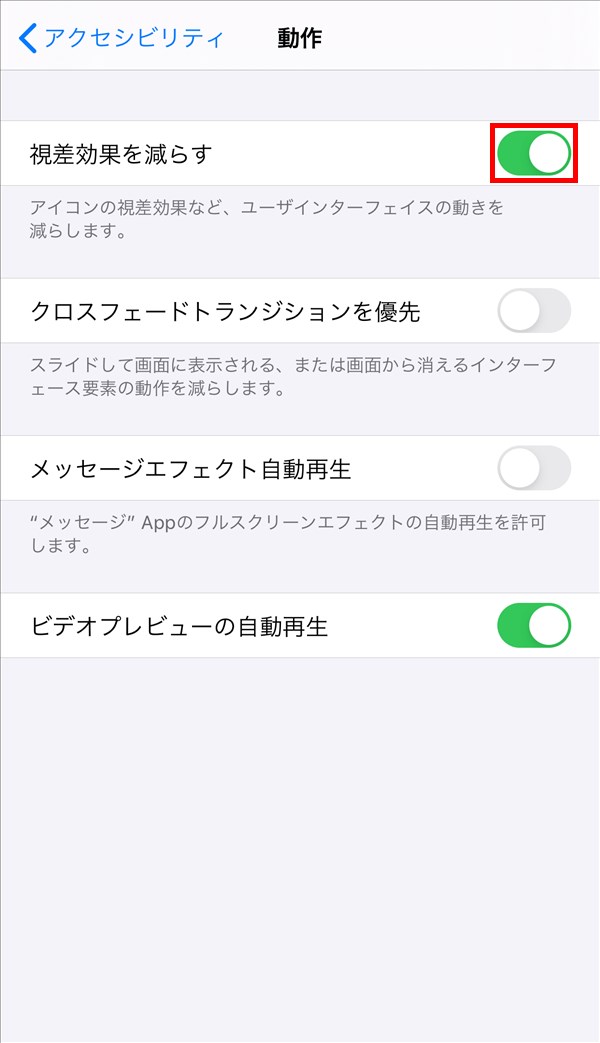
これで、壁紙は動かなくなり、アニメーションは控えめになります。
※アニメーションを完全にオフにすることはできません。
補足・注意点
「クロスフェードトランジションを優先」を「オン」「オフ」すると、たとえば「設定」アプリで、画面遷移時のエフェクトが変わります。
※「クロスフェードトランジションを優先」を「オン」にすると、「視差効果を減らす」を「オフ」にした場合と同じエフェクトになります。